IFTTT Webhooks 機能
Web サービス同士を連携させる IFTTT(イフト)を利用すると、様々な Web サービス同士を連携することが可能です。
MovableType.net では、IFTTT Webhooks 連携機能をウェブサイト・ブログ毎に設定できますが、設定を行うと以下のステータス変更時に IFTTT Webhooks へ POST 送信が自動で行われます。
記事・ウェブページの場合
記事・ウェブページの公開ステータスの場合、IFTTT で登録する Event Name は以下を設定してください。
記事
- post_hold (下書き)
- post_release(公開)
- post_future(指定日)
- post_remove(削除)
ウェブページ
- page_hold(下書き)
- page_release(公開)
- page_future(指定日)
- page_remove(削除)
送信されるデータは共通で以下になります。
- value1: タイトル(なければ空白)
- value2: 概要(なければ空白)
- value3: 公開状態の場合は公開 URL、未公開の場合はプレビュー URL
プレビュー URL は共有プレビューを一度開いた後にのみ送信されます
記事・ウェブページ差し替え版の場合
差し替え版の場合は以下の Event Name になります。
記事
- post_upcoming_create (差し替え版作成)
- post_upcoming_release (差し替え版に差し代わった時)
- post_upcoming_remove(差し替え版取り消し)
ウェブページ
- page_upcoming_create(差し替え版作成)
- page_upcoming_release(差し替え版に差し代わった時)
- page_upcoming_remove(差し替え版取り消し)
送信されるデータは共通で以下になります。
- value1: タイトル(なければ空白)
- value2: 概要(なければ空白)
- value3: 公開状態の場合は公開 URL、未公開の場合はプレビュー URL
プレビュー URL は共有プレビューを一度開いた後にのみ送信されます
承認ワークフローの場合
ワークフロー利用時には、承認のステータスによってイベント名(Event Name)と送られるデータが異なります。
- 承認依頼時
- event: workflow_approval_started
- value1: 依頼者のニックネーム
- value2: 依頼者のコメント
- value3: プレビューURL
- コメント投稿時
- event: workflow_approval_comment
- value1: 投稿者のニックネーム
- value2: 投稿者のコメント
- value3: プレビューURL
- 承認者が承認した時(それぞれの承認者の承認ごとに通知)
- event: workflow_approval_approved
- value1: 承認者のニックネーム
- value2: 承認者のコメント
- value3: プレビューURL
- 記事が承認された時
- event: workflow_approved
- value1: 記事のタイトル
- value2: (なし)
- value3: プレビューURL
- 承認後に記事を公開した時
- event: workflow_entry_release
- value1: 記事のタイトル
- value2: 記事のメモ
- value3: 記事URL
- 承認後に記事を公開予約にした時
- event: workflow_entry_future
- value1: 記事のタイトル
- value2: 記事のメモ
- value3: 記事URL
- 承認依頼の取り消し
- event: workflow_canceled
- value1: 記事のタイトル
- value2: (なし)
- value3: プレビューURL
MovableType.net での設定
IFTTT で指定された API キーを、各ウェブサイト(ブログ)の左サイドバーにある [設定] - [Web サービス] ページ内にある「IFTTT Webhooks」項目を有効にして設定します。
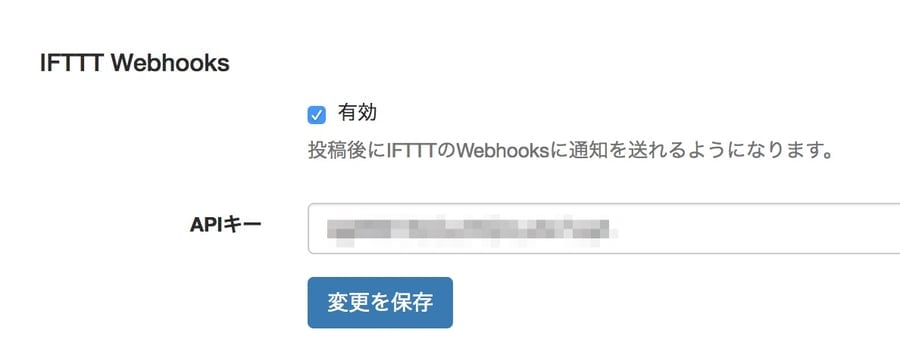 実際の活用例は以下の記事もご覧ください。
実際の活用例は以下の記事もご覧ください。
